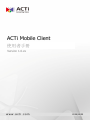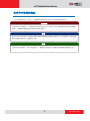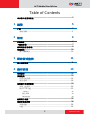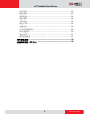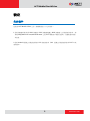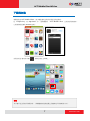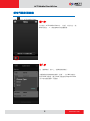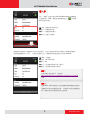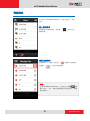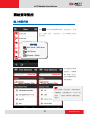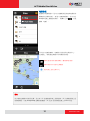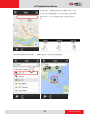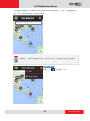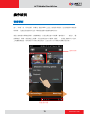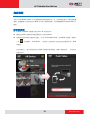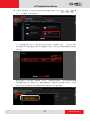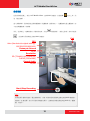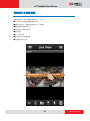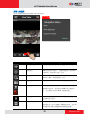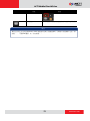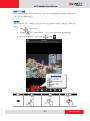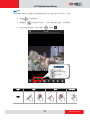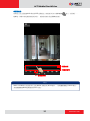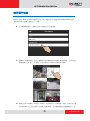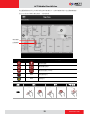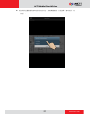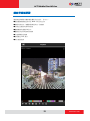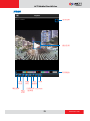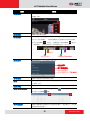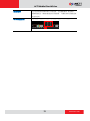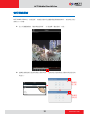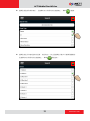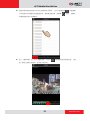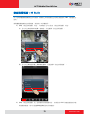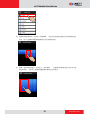ACTi ACTi Mobile Client for Android & iOS ユーザーマニュアル
- タイプ
- ユーザーマニュアル

ACTi Mobile Client
使用者手冊
Version 1.0.xx
2018/10/02

www.acti.com
ACTi Mobile Client V1.0.xx
2
本手冊中使用的約定
一些注意事項放在以下框中: 每種類型的框表示系統的不同目的或重要性級別:
重要通知
提示
此框內的內容為提示。 提示為您提供了一種通常在特定條件下輕鬆或快速實現目標的替代方法。
此框中的內容很重要。 該通知對於使某些功能正常工作或防止某些可能損壞系統的潛在問題很
重要。 請確保您閱讀此通知並按照說明進行操作。
備註
此框內的內容為註釋。 註釋是您需要了解的有關當前正在執行的操作的一些必要信息,例如在遵
循或不遵循某些程序之後會發生什麼。

www.acti.com
ACTi Mobile Client V1.0.xx
3
Table of Contents
本手冊中使用的約定 ........................................................................... 2
1 總覽 5
介紹 .................................................................................................... 5
網絡架構 ......................................................................................... 5
2 設定 6
先決條件 ............................................................................................. 6
下載與安裝 .......................................................................................... 7
新增伺服器/攝像機 .............................................................................. 8
管理網站 ........................................................................................... 10
進入編輯模式 ............................................................................... 10
3 開始實時監控 11
輸入站點列表 .................................................................................... 11
4 操作說明 15
查看畫面 ........................................................................................... 15
推送視頻 ........................................................................................... 15
註冊您的設備 ............................................................................... 16
推送視頻 ....................................................................................... 18
實時顯示單通道屏幕 ......................................................................... 19
屏幕上的控件 ............................................................................... 20
操作 PTZ 功能 .............................................................................. 22
光學雲台 22
數位 PTZ 23
轉到預設點 24
訪問電子地圖 .................................................................................... 25
播放單通道屏幕................................................................................. 28
屏幕控制 ....................................................................................... 29
功能 .............................................................................................. 30

www.acti.com
ACTi Mobile Client V1.0.xx
4
速度控制 ....................................................................................... 30
播放控制 ....................................................................................... 30
時間軌跡 ....................................................................................... 30
導航選單 ....................................................................................... 30
即時取景 ....................................................................................... 30
數位 PTZ ...................................................................................... 30
拍攝快照 ....................................................................................... 30
日期/時間選擇器 ........................................................................... 30
事件過濾器 ................................................................................... 30
播放搜尋 ....................................................................................... 31
時間軌道量表 ............................................................................... 31
執行播放搜索 .................................................................................... 32
發送到電視牆 (TV Wall) .................................................................. 35

www.acti.com
ACTi Mobile Client V1.0.xx
5
總覽
介紹
ACTi Mobile Client 是一款運行在移動 Android 和 iOS 設備上的免費應用程序,可讓您遠程監控
ACTi 視頻管理系統輸出的攝像機實時取景。
該應用程序可以管理多達 256 個站點,並可以在移動設備上提供 6 格實時取景,單通道實時取
景和屏幕快照。
ACTi Mobile Client 可以隨時與 ACTi 中央管理系統伺服器,ACTi 軟件網絡視頻錄像機伺服器,
ACTi 獨立網絡視頻錄像機,ACTi Edge 錄像機伺服器和 ACTi 攝像機連接,而無需進一步配置
或安裝。
網絡架構
下圖描述了服務體系結構。 請注意,架構可能會更改以適合不同的應用程序。
場景 1
ACTi Mobile Client 與軟件或獨立的 NVR 伺服器連接。
場景 2
ACTi Mobile Client 連接中央管理系統伺服器。
場景 3
ACTi Mobile Client 與邊緣記錄器伺服器連接。
場景 4
ACTi Mobile Client 與攝像機連接。
Mobile Client
CMS Server
Software
NVR Server
Standalone
NVR Server
1
1
2
3G / WiFi
Camera
4
3
Edge Recorder
Server

www.acti.com
ACTi Mobile Client V1.0.xx
6
設定
先決條件
在使用 ACTi Mobile Client 之前,請確保滿足以下先決條件:
1.您的伺服器站點(軟件 NVR 伺服器,CMS 伺服器或獨立 NVR 伺服器)已升級到兼容版本。 請
參閱 http://www.acti.com/downloadcenter 上的 ACTi 移動客戶端發行說明,以獲取兼容的版
本信息。
2.您的 Android 設備已升級到固件版本 2.3 或更高版本 / iOS 設備已升級到固件版本 iOS 7.0 或
更高版本。

www.acti.com
ACTi Mobile Client V1.0.xx
7
下載與安裝
要開始使用 ACTi Mobile Client,請下載此應用並將其安裝在您的設備中。
在“Google Play”或 “App Store” 中, 搜索關鍵字“ ACTi Mobile Client”並直接安裝該應用。
它需要移動設備的 Internet 訪問。
安裝完成後,應用程序圖 標將出現在主屏幕上。
備註
本手冊中包含的照片僅供參考。 屏幕截圖可能與設備上的實際用戶界面略有不同。

www.acti.com
ACTi Mobile Client V1.0.xx
8
新增伺服器/攝像機
點擊 執行 ACTi Mobile Client。
第一步
首次輸入 ACTi Mobile Client 時,“站點”列表為空。 點
擊新增按鈕“ +”開始編輯新站點/攝像機。
第 2 步
在“選擇類型”窗口上,選擇視頻源類型。
為攝像機或視頻編碼器選擇“設備”; 為 CMS伺服器,
軟件 NVR 伺服器,獨立 NVR 伺服器或 Edge Recorder
客戶端伺服器選擇“伺服器”。

www.acti.com
ACTi Mobile Client V1.0.xx
9
第 3 步
進入“編輯”頁面以填寫 ACTi Mobile Client的連接屬性
以連接站點,單擊“獲取設備/伺服器設定” ,然後單
擊以保存該站點。
●主機:伺服器 ip /域名地址
●端口:伺服器端口號
●帳戶:伺服器站點帳戶
●密碼:此帳戶的密碼
要測試您的移動客戶端應用程序是否正常運行,您可以連接到 ACTi 的移動客戶端測試伺服器。
填寫的連接屬性如下所示。 在執行此測試之前,請確保您的移動設備可以訪問 Internet。
● 類型:伺服器
●主機:nvr3.acti.com
●端口:80
●帳戶:(註冊會員的帳戶電子郵件)
●密碼:(註冊會員的帳戶密碼)
備註:
查看 NVR / CMS 服務器上某些視圖或設備的權限由您帳戶
所屬的用戶組的訪問級別定義。 如果看不到某些視圖或設
備,請要求系統管理員修改用戶組設置。
1
備註:
如果您還不是註冊用戶,請訪問
https://member.acti.com/register?specialType=CorWeb
註冊。

www.acti.com
ACTi Mobile Client V1.0.xx
10
管理網站
每次執行 ACTi Mobile Client 時,您首先將進入“站點”
列表。
進入編輯模式
要編輯現有伺服器站點,請點擊 底部以進入
編輯屏幕。
刪除/修改網站
在編輯模式下,選擇一個站點 點擊以將其刪除,
或點擊 以修改站點的屬性。
備註:
在 ACTi Mobile Client 界面上,您始終可以點擊 標題
欄以返回上一層。 僅當設備屏幕處於縱向模式時,標題
欄才會顯示。

www.acti.com
ACTi Mobile Client V1.0.xx
11
開始實時監控
輸入站點列表
點擊 執行 ACTi Mobile Client。 默認情況下,您將
進入“站點”列表。 在此頁面上,您可以點擊任何站點
進行連接。
成功連接到站點後,
您將進入“視圖選
擇”屏幕,您可以
在其中選擇所需的
實時視頻源。
網站類型
NVR Server / ERC Server
CMS Server
Camera / Video
Search bar
Search bar
備註
您可以選擇“所有設備”以實時查看所
有攝像機。 如果視圖太多,可以在“搜
索源” /“視圖”欄中輸入視圖名稱直
接進入
NVR Server Site
CMS Server Site

www.acti.com
ACTi Mobile Client V1.0.xx
12
地圖檢視
通過基於地圖的顯示,您可以更輕鬆地從地理角度探索多
種類型和位置的站點。 要進入地圖查看模式,您可以在
Google 地圖上瀏覽您的網站。 點擊右上角 ,然後
點擊“地圖”。
首次進入地圖視圖時,地圖將以您當前的位置為中心。
在地圖上,將根據位置顯示所有類型的站點。
備註
為了確保正確顯示站點的位置,您必須(1)在服務器界面上設置坐標,(2)在移動設備上啟
用移動網絡,以便 Google Map 加載站點數據,(3)啟用 您的移動設備上的 GPS 功能。
點擊以過濾所需的視頻源類型:攝像機或服務器。
點擊以刷新所有站點的位置數據
點按地圖上當前位置的中心

www.acti.com
ACTi Mobile Client V1.0.xx
13
在全球地圖上,將根據位置顯示所有類型的站點。 您可
以使用手指手勢導航地圖; 對於當前屏幕上未顯示的區
域中的站點,您可以在搜索框中輸入其名稱以進行查
找。
搜索框將為您提供可能的候選人。 點擊所需站點,將其聚焦在地圖視圖上。

www.acti.com
ACTi Mobile Client V1.0.xx
14
再次點擊該站點圖標,ACTi Mobile Client 將更新該站點的視頻源信息。 同時,站點圖標將變為
藍色,您可以開始搜索專用於該站點的視頻源。
備註
如果您輸入一個帶有帶鎖圖標的站點,則您的用戶帳戶只能訪問該站點的部分視頻源。
返回列表視圖
點擊右上角 ,然後點擊“列表”。

www.acti.com
ACTi Mobile Client V1.0.xx
15
操作說明
查看畫面
進入“查看”或“所有設備”屏幕後,儘管 NVR 上設定了原始佈局樣式,您仍將獲得 6 網格佈
局屏幕。 每個迷你通道將以每秒 1 幀的速度顯示連續的實時快照。
要進入實時顯示單頻道屏幕,請點擊頻道,然後在彈出窗口中點擊“實時顯示”。 要進入“播
放單頻道”屏幕,請在頻道上點擊,然後在彈出窗口中選擇“播放”。 如果此視圖中有六個以
上的攝像頭通道,則頁面指示符將出現在底部,並且您可以水平滑動以瀏覽其他頁面。
查看名稱
頁面指示器
Previous Page Next Page
Single Channel

www.acti.com
ACTi Mobile Client V1.0.xx
16
推送視頻
安裝了 ACTi Mobile Client(具有視頻錄製和網絡連接功能)後,您的移動設備可以變成移動攝
像機,該攝像機可以實時與其他 NVR 客戶端共享實時視頻,並將視頻數據同時存儲到 NVR 伺
服器。
註冊您的設備
1. 將 NVR Corporate 伺服器升級到 V3.0.11 或更高版本。
2. 確保您的 NVR 伺服器和移動設備都可以訪問 Internet。
3. 在將要註冊到 NVR 伺服器的設備上,執行 ACTi Mobile Client,訪問 NVR 伺服器,點擊右
上角 ,然後點擊“ Push Video”,您將進入註冊頁面以發送註冊為設備的請求。 NVR
伺服器。
在註冊頁面上,輸入設備名稱以供 NVR 伺服器管理員識別,點擊“服務註冊”,然後退出
此應用程序。
Guard_phone

www.acti.com
ACTi Mobile Client V1.0.xx
17
4. 在 NVR 伺服器端,以管理員身份登錄到 NVR 伺服器,轉到“設定 新
增”,然後單擊“新增移動設備”。
在“新增移動設備”窗口中,檢查請求列表中的設備,然後點擊“接受”。 請注意,此移
動設備被 NVR 伺服器識別為標準 ACTi 攝像機,因此有必要為您的移動設備提供足夠的剩
餘許可證。
接受此設備後,它將出現在“攝影機”列表中。 在 NVR 實時屏幕上,與常規視頻源的數據
不斷流傳輸並顯示出來的情況不同,移動設備頻道在大多數時間可能會顯示為黑色,並且僅
在此設備正在記錄視頻流並將其傳輸到 NVR 伺服器時才顯示實時圖像。

www.acti.com
ACTi Mobile Client V1.0.xx
18
推送視頻
在您的移動設備上,執行 ACTi Mobile Client,訪問 NVR 伺服器,然後點擊 在右上角,然
後“推送視頻”。
進入預覽屏幕,您將看到此設備的攝像頭(後攝像頭,通常情況下,後攝像頭充當主攝像頭,而
不是前置攝像頭)的預覽。
首先,在屏幕上,點擊對像以手動將其聚焦,然後 開始錄製; 要停止錄製,請再次點按
,此視頻片段將無縫上傳到 NVR 伺服器。
ISO
Auto (the device’s original setting)/
100/200/4000/800/1600
Frame per Second
15/30
Resolution
SD (720x480) HD (1280x720)
Full HD (1920x1080)
Record Audio
On/Off
Exit
Start/Stop Recording
備註
如果在操作過程中遇到“推送視頻失敗”消息,則表明您的設備未正確註冊到 NVR 服務器,
請按照“註冊設備”部分中所述的步驟進行操作,並確保此移動設備出現在 NVR 的“攝像
機”列表中。

www.acti.com
ACTi Mobile Client V1.0.xx
19
實時顯示單通道屏幕
在單通道屏幕上顯示攝像機的實時流。 你可以:
●以其原始分辨率觀看攝像機的直播
●輕鬆切換到另一個攝影機頻道或另一個視圖
●觀察觸發的運動/ DI 指示
●操縱數位/光學 PTZ 操作
●即時取景
●執行手動記錄
●將音頻發送到此攝像機
●手動觸發 DO 設備
Previous Channel Next Channel

www.acti.com
ACTi Mobile Client V1.0.xx
20
屏幕上的控件
您可以在頻道屏幕的底部滑動以顯示更多控件。
功能
描述
進入播放畫面
導航選單提供了其他屏幕的快捷方式:
啟用雲台
點擊以啟用 PTZ 操作。 有關詳細說明,請參閱本
文檔中的“操作 PTZ 功能”部分。
預設點
點擊以查看可用的預設點列表。 有關詳細說明,請
參閱本文檔的“轉到預設點”部分。
拍攝快照
快照將另存為* .JPEG 文件到設備上的默認相冊。
手動錄音
單擊以開始/停止手動錄製。 在錄製視頻時,此按
鈕將顯示為紅色,直到您再次單擊以停止錄製為
止,並且錄製已保存在 NVR 伺服器站點上。
發送音頻
將音頻發送到此攝影機。 請確保攝影機側的音頻輸
出相關功能已激活。
手動 DO 觸發
點擊以調出 DO 按鈕。 如果連接了 DO 設備,該按
鈕將被啟用,您可以點擊它來觸發該設備。 您必須
先確保 DO 設備已與攝像機正確連接並配置。
導航選單
ページが読み込まれています...
ページが読み込まれています...
ページが読み込まれています...
ページが読み込まれています...
ページが読み込まれています...
ページが読み込まれています...
ページが読み込まれています...
ページが読み込まれています...
ページが読み込まれています...
ページが読み込まれています...
ページが読み込まれています...
ページが読み込まれています...
ページが読み込まれています...
ページが読み込まれています...
ページが読み込まれています...
ページが読み込まれています...
-
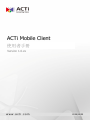 1
1
-
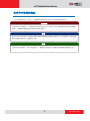 2
2
-
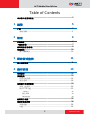 3
3
-
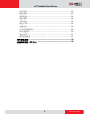 4
4
-
 5
5
-
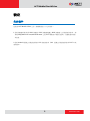 6
6
-
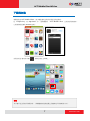 7
7
-
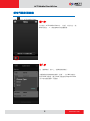 8
8
-
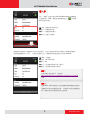 9
9
-
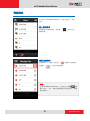 10
10
-
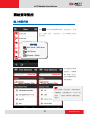 11
11
-
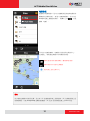 12
12
-
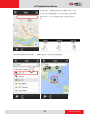 13
13
-
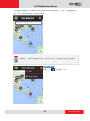 14
14
-
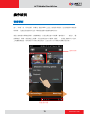 15
15
-
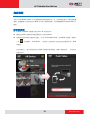 16
16
-
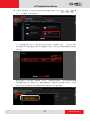 17
17
-
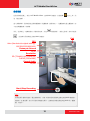 18
18
-
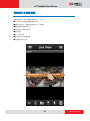 19
19
-
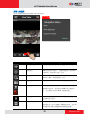 20
20
-
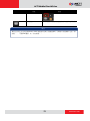 21
21
-
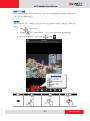 22
22
-
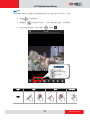 23
23
-
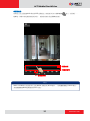 24
24
-
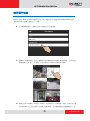 25
25
-
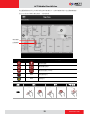 26
26
-
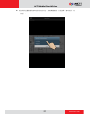 27
27
-
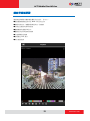 28
28
-
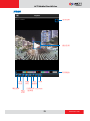 29
29
-
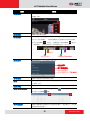 30
30
-
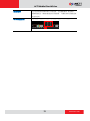 31
31
-
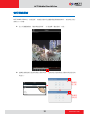 32
32
-
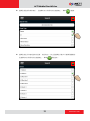 33
33
-
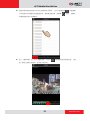 34
34
-
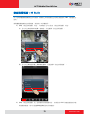 35
35
-
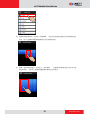 36
36
ACTi ACTi Mobile Client for Android & iOS ユーザーマニュアル
- タイプ
- ユーザーマニュアル
関連論文
-
ACTi CMS-100 Quick インストールガイド
-
ACTi Media Management Server (MMS) ユーザーマニュアル
-
ACTi INR-406 INR 407 Quick インストールガイド
-
ACTi INR-415 Quick インストールガイド
-
ACTi INR-411 Quick インストールガイド
-
ACTi Illegal Parking Detection Server (IPS) V1.0.0 ユーザーマニュアル
-
ACTi ENR-010P ENR-020P Quick インストールガイド
-
ACTi TVW-300 Quick インストールガイド
-
ACTi System Health Management Server (SHM) V1.0.9 ユーザーマニュアル
-
ACTi Retail Application Suite (RAS) V1.0.13 ユーザーマニュアル